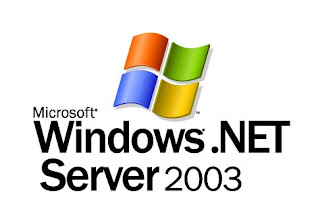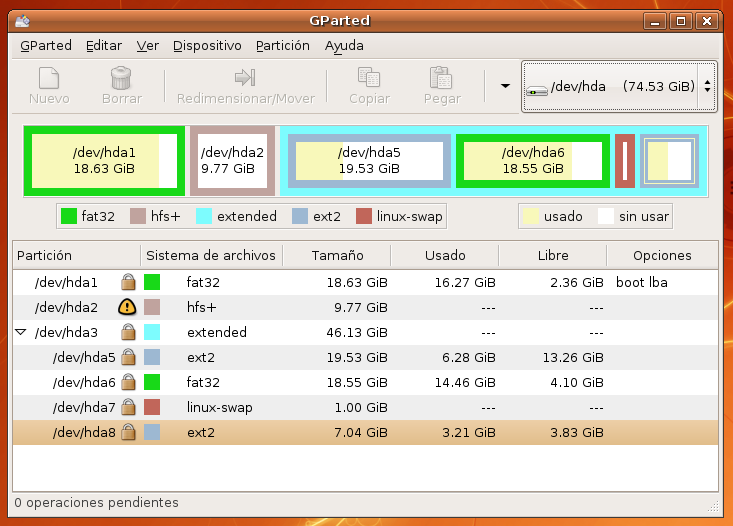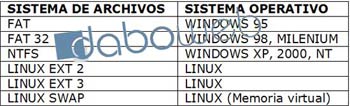El formato de disco, formateado o formato
es un conjunto de operaciones informáticas, independientes entre sí, físicas o lógicas, que permiten restablecer un Disco duro, una partición del mismo o cualquier otro dispositivo de almacenamiento de datos a su estado original, u óptimo para ser reutilizado o reescrito con nueva información. Esta operación puede borrar, aunque no de forma definitiva, los datos contenidos en él. En algunos casos esta utilidad puede ir acompañada de un Particionado de disco.
De forma habitual, los usuarios hacen referencia al formato de disco para referirse al Formato de Alto Nivel.
Formato de bajo nivel
También llamado formato físico, es realizado por software y consiste en colocar marcas en la superficie de óxido metálico magnetizable de Cromo o Níquel,[3] para dividirlo en pistas concéntricas y estas, a su vez, en sectores los cuales pueden ser luego referenciados indicando la cabeza lectora , el sector y cilindro que se desea leer. El tamaño estándar de cada sector es de 512 bytes.
Normalmente sólo los discos flexibles necesitan ser formateados a bajo nivel. Los discos duros vienen formateados de fábrica y nunca se pierde el formato por operaciones normales incluso si son defectuosas (aunque sí pueden perderse por campos magnéticos o altas temperaturas). Actualmente los discos duros vienen con tecnología que no requiere formato a bajo nivel, en algunos casos el disco duro podría dañarse.
Formato de alto nivel
El formato lógico, de alto nivel o también llamado sistema de archivos, puede ser realizado habitualmente por los usuarios, aunque muchos medios vienen ya formateados de fábrica. El formato lógico implanta un sistema de archivos que asigna sectores a archivos. En los discos duros, para que puedan convivir distintos sistemas de archivos, antes de realizar un formato lógico hay que dividir el disco en particiones; más tarde, cada partición se formatea por separado.
El formateo de una unidad implica la eliminación de los datos, debido a que se cambia la asignación de archivos a clústers (conjunto de sectores contiguos, pero que el sistema distribuye a su antojo), con lo que se pierde la vieja asignación que permitía acceder a los archivos.
Cada sistema operativo tiene unos sistemas de archivos más habituales:
Windows: FAT, FAT16, FAT32, NTFS, EFS, ExFAT.
Linux: ext2, ext3, ext4, JFS, ReiserFS, Reiser4, XFS.
Solaris: UFS, ZFS
Antes de poder usar un disco para guardar información, éste deberá ser formateado. Los discos movibles (disquetes, CD, USB, Unidad Zip, etc.) que se compran normalmente ya se encuentran formateados pero puede encontrar algunos no formateados de vez en cuando. Un disco duro nuevo, o un dispositivo para grabar en cinta, pueden no haber sido pre-formateados.
Habitualmente, un formateo completo hace las siguientes cosas:
Borra toda la información anterior (incluyendo obviamente virus porque son software)
Establece un sistema para grabar disponiendo qué y dónde se ubicará en el disco.
Verifica el disco sobre posibles errores físicos o magnéticos que pueda tener lugar en el ordenador
Formater un dispsitivo desde windows
COMANDO FORMAT
Dar formato a un disco para su uso con MS-DOS:
El comando FORMAT crea un nuevo directorio raíz y una tabla de asignación de archivos para el disco. También puede verificar si hay sectores defectuosos en el disco y eliminar toda la información del disco.
Sintaxis:
FORMAT unidad: [/V[:etiqueta]] [/Q] [/U] [/F:tamaño] [/T:pistas /F:sectores] [/B|/S] [/C]
Advertencia:
No dé formato a un disquete especificando un tamaño mayor del que realmente posee.
Parámetro:
unidad
Especifica la unidad que contiene el disco al que se dará formato. Deberá especificar un parámetro unidad. Si no especifica ninguno de los siguientes modificadores, FORMAT se basará en el tipo de unidad para determinar el formato que será dado al disco.
Modificadores
/V:etiqueta
Especifica la etiqueta del volumen. La etiqueta del volumen sirve para identificar al disco y puede tener un máximo de 11 caracteres.
/Q
Especifica un formato rápido de un disco. no busca sectores defectuosos en el disco. El modificador /Q sólo se debe usar para volver a dar formato a discos que estén en una buena condición.
/U
Especifica un formato incondicional para un disco. Este formato incondicional destruye toda la información existente en un disco e impide que se pueda "reconstruir" el disco posteriormente.
/F:tamaño
Especifica el tamaño del disquete al que se dará formato. Siempre que sea posible, utilice este modificador en lugar de los modificadores /T y /N. Use uno de los siguiente valores para tamaño:
720 o 720K o 720Kb
Disquete de 3,5 pulgadas de 720 K, de baja densidad.
1440 o 1440K o 1440 o 1,44 o 1,44M o 1,44Mb
Disquete de 3,5 pulgadas de 1,44MB, de alta densidad y dos caras.
/B
Reserva espacio para los archivos del sistema IO.SYS y MSDOS.SYS. (como archivos ocultos) en un disco al que se acaba de dar formato. En versiones anteriores de MS-DOS,era necesario reservar dicho espacio antes de utilizar el comando SYS para copiar los archivos del sistema al disco. Este modificador se ha reservado únicamente por razones de compatibilidad.
/S
Copia los archivos del sistema operativo IO.SYS, MSDOS.SYS y COMMAND.COM de la unidad de inicio del sistema a un disco al que se acaba de dar formato que se pueda utilizar como el disco de sistema. Si FORMAT no puede encontrar los archivos del sistema operativo, le pedirá que inserte el disquete de sistema.
/T:pistas
Especifica el número de pistas en el disco. Siempre que sea posible, utilice el modificador /F en lugar de este modificador. Si usa el modificador /T, también deberá usar el modificador /N. Estos dos modificadores proporcionan un método alternativo de especificar el tamaño del disquete al que se esté dando formato. No se puede usar el modificador /F con el modificador /T.
/N:sectores
Especifica el número de sectores por pista. Siempre que sea posible utilice el modificador /F en lugar de este modificador. Si utiliza el modificador/N, también deberá usar el modificador /T. Estos dos modificadores proporciona un método alternativo de especificar el tamño del disco al que se está dando formato. No se puede usar el modificador /f con el modificador /N.
/1
Da formato a una sola cara de un disquete.
/C
Comprueba los grupos dañados. Por defecto, si una unidad contiene grupos que han sido marcados como "defectuosos", FORMAT no vuelve a comprobar los grupos, sino que los deja marcados "defectuosos". Utilice el modificador /C si desea que format vuelva a comprobar los grupos defectuosos de las unidades. (En la versiones anteriores de MS-DOS, FORMAT siempre comprobaba los grupos dañados).
Formater un dispsitivo desde windows
Los pasos para formatear un dispositivo de almacenamiento son los siguientes:
• Ir a Mi PC.
• Dar clic derecho sobre el dispositivo que queremos formatear y seleccionar Formatear.
• En la opción de sistema de archivos, se pueden elegir dos: Fat32 y NTFS (el último es el más utilizado).
• En la etiqueta de volumen, insertamos el nombre que le queremos dar al dispositivo.
• Seleccionar las casillas de Formato rápido y Habilitar compresión (en caso de Windows XP, Vista y 7 no es necesario) pulsamos el botón de Iniciar